Ja jums patīk klausīties iecienītākos Spotify ierakstus datorā vai klēpjdatorā, iespējams, ka vismaz vienu reizi esat saskāries ar kļūdu “Spotify nevar atskaņot šo šobrīd”. Šis uznirstošais ziņojums var kļūt kaitinošs, ja tas notiek pārāk bieži. Par laimi, problēmas risināšanai ir pieejami labojumi.

Šis raksts parādīs, kā ātri atgriezties pie iecienītākās mūzikas straumēšanas pakalpojumā Spotify.
Pārbaudiet tīkla savienojumu
Visbiežāk sastopamā ārējā problēma saistībā ar kļūmēm ir nestabils vai lēns interneta savienojums. Pārbaudiet savu Wi-Fi savienojumu un pārliecinieties, vai tā savienojums nav atbildīgs par klausīšanās pieredzes pārtraukšanu. Ja konstatējat, ka tas ir galvenais Spotify kļūdas cēlonis, mēģiniet atkārtoti izveidot savienojumu ar tīklu.
Restartējiet datoru
Tāpat kā slavenākā rinda no sērijas IT Crowd: 'Vai esat mēģinājis to izslēgt un atkal ieslēgt?' – šeit varētu palīdzēt tas pats risinājums. Aizveriet Spotify un restartējiet datoru, pirms mēģināt veikt citas darbības. Lai gan tas ir vienkāršs un bieži aizmirsts, tas var būt efektīvs risinājums.
Atjauniniet Spotify
Vēl viens standarta risinājums lielākajai daļai lietotņu problēmu ir atjaunināšana uz jaunāko versiju. Tas pats attiecas uz Spotify. Lietojumprogrammas atjaunināšana var ne tikai novērst gadījuma rakstura kļūdas savā Spotify lietotnē, bet arī izbaudīt tās jaunās funkcijas un pilnībā izbaudīt mūziku.
Lūk, kā atjaunināt Spotify savā datorā:
- Darbvirsmā palaidiet lietotni Spotify.
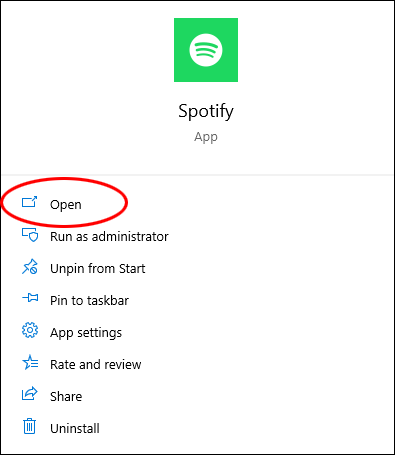
- Atveriet trīs punktu izvēlni ekrāna augšējā kreisajā stūrī.
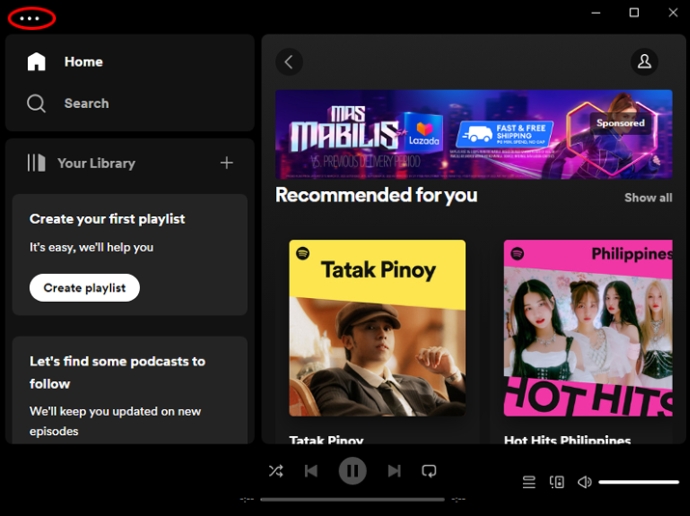
- Pārejiet uz sadaļu “Palīdzība”, velkot kursoru uznirstošā loga apakšā.
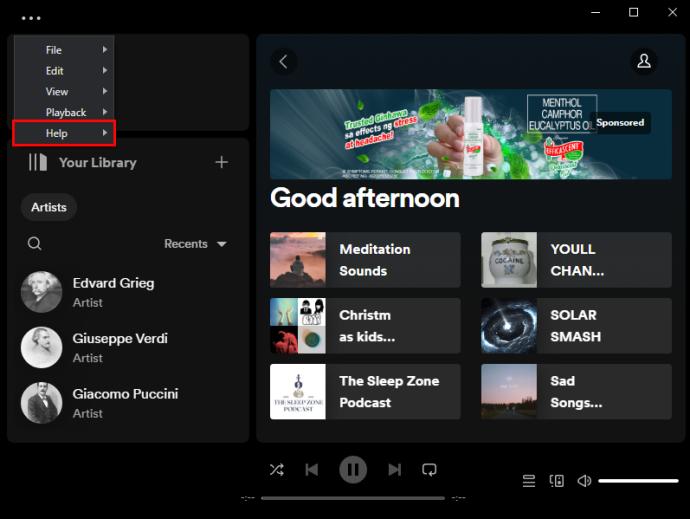
- Jaunajā apakšizvēlnē atlasiet “Par Spotify”.
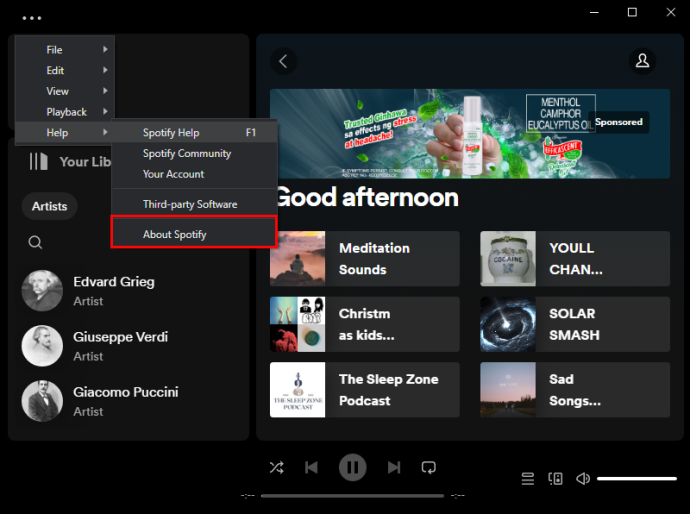
- Dialoglodziņā būs redzams savas lietotnes versijas numurs. Ja jūsu lietotne nav atjaunināta uz tās jaunāko versiju, būs noklikšķināma saite, kas iespējo atjauninājumu.
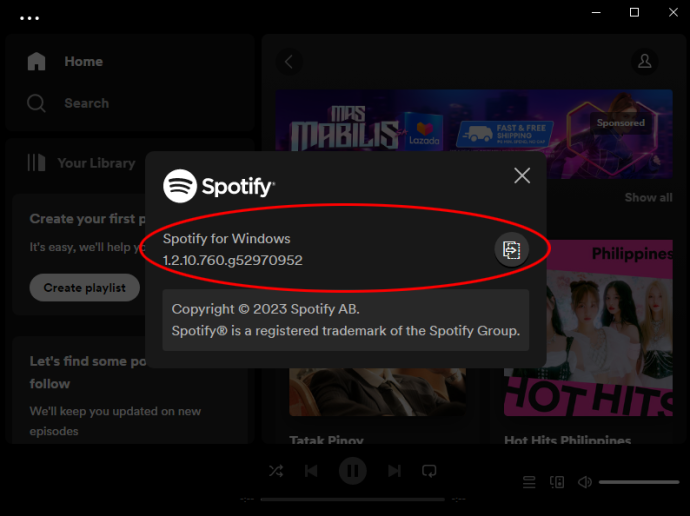
- Noklikšķiniet uz saites un gaidiet, līdz Spotify atjauninās sevi.
- Lietojumprogrammai ir jārestartē pašai. Ja tā nenotiek, restartējiet to manuāli, aizverot logu un vēlreiz atverot lietotni.
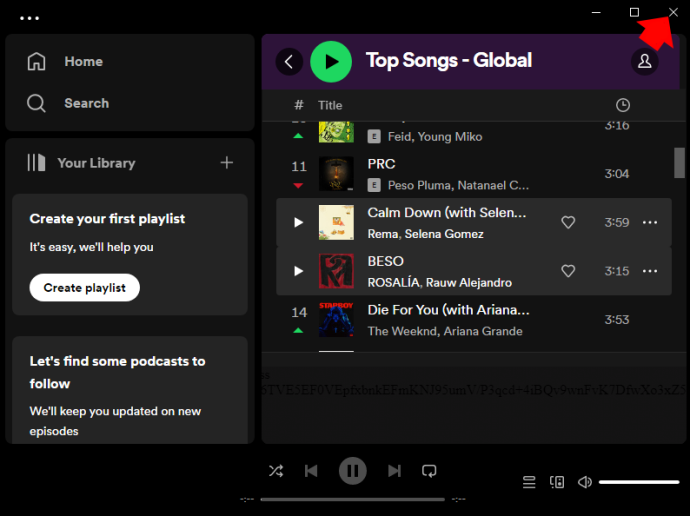
- Atrodiet problemātisko ierakstu un pārbaudiet, vai tas pašlaik tiek atskaņots.
Notīriet Spotify kešatmiņu
Spotify datu dzēšana var atbrīvoties no kļūdām un kļūmēm, kas izraisa ieraksta avāriju. Šī pagaidu krātuve padara lietotni vienmērīgāku un ātrāku. Bet, tā kā tas laika gaitā uzkrājas, tas var kļūt bojāts un radīt problēmas. Šī iemesla dēļ ir nepieciešams laiku pa laikam iztīrīt Spotify kešatmiņu.
Lai to izdarītu savā datorā, veiciet šīs darbības:
- Atveriet Spotify.

- Pieskarieties savam profila attēlam.
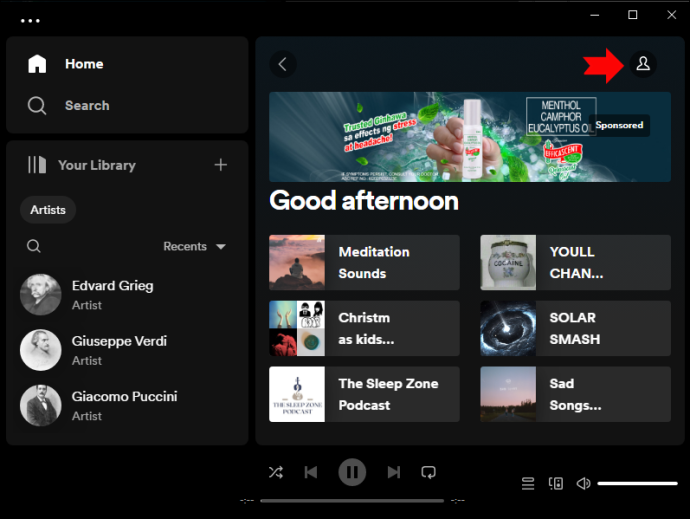
- Nolaižamajā izvēlnē atlasiet “Iestatījumi”.
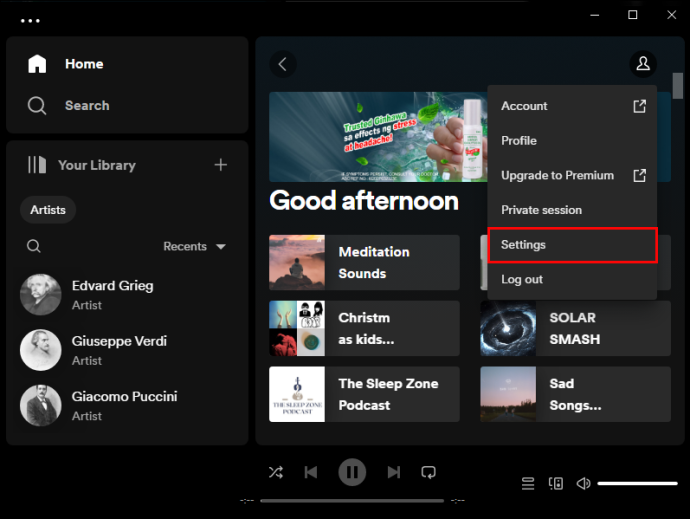
- Dodieties uz bezsaistes krātuves vietu un iegaumējiet, kur jūsu datorā atrodas jūsu Spotify krātuve.
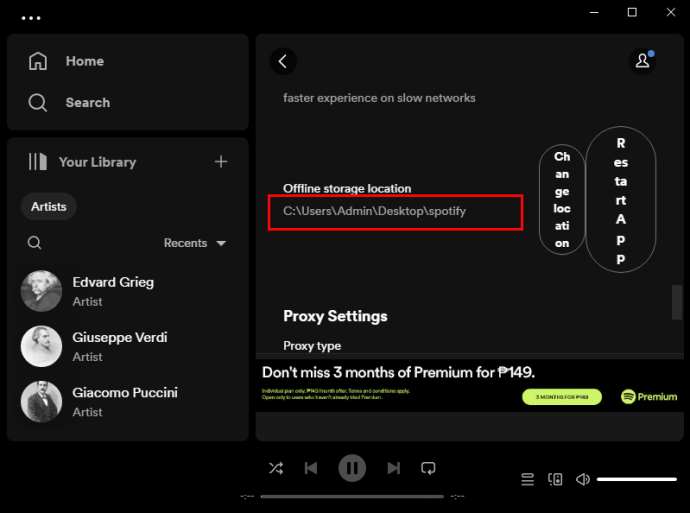
- Atrodiet šo vietu savā File Explorer.
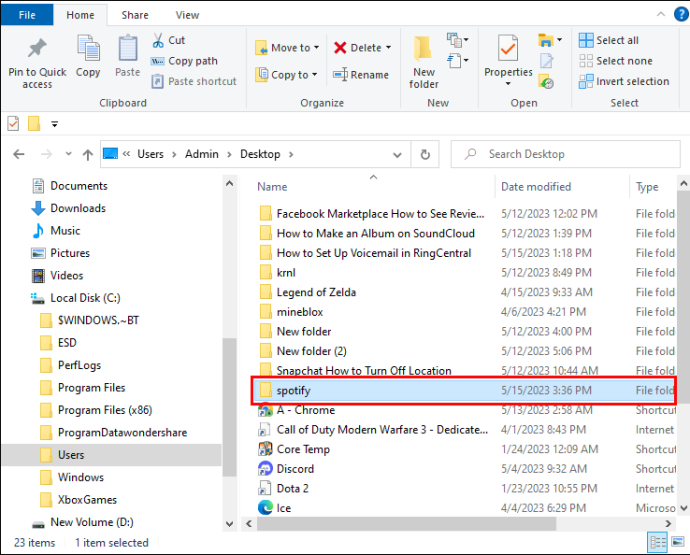
- Izdzēsiet visus failus no šīs mapes, lai notīrītu datora Spotify kešatmiņu.
- Atgriezieties pie problemātiskās dziesmas vietnē Spotify un mēģiniet to atskaņot tūlīt.
Tālāk ir norādīts vēl viens veids, kā atrast savu Spotify krātuvi:
- Nospiediet Windows taustiņu un tastatūras burtu “R”, lai datorā atvērtu dialoglodziņu “Run”.
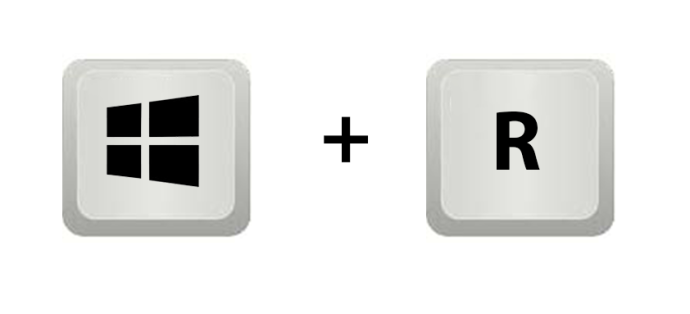
- Ierakstiet “%appdata%.”
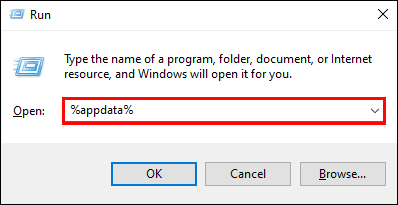
- Nospiediet “OK”.
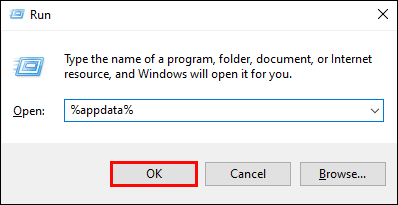
- Jūs tiksit novirzīts uz logu ar visu datorā esošo lietotņu datu mapēm.

- Atrodiet Spotify.
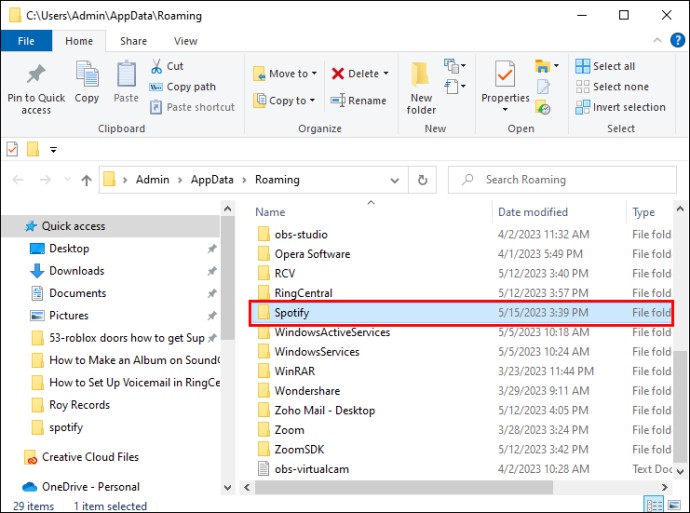
- Ievadiet mapi 'Lietotāji'.
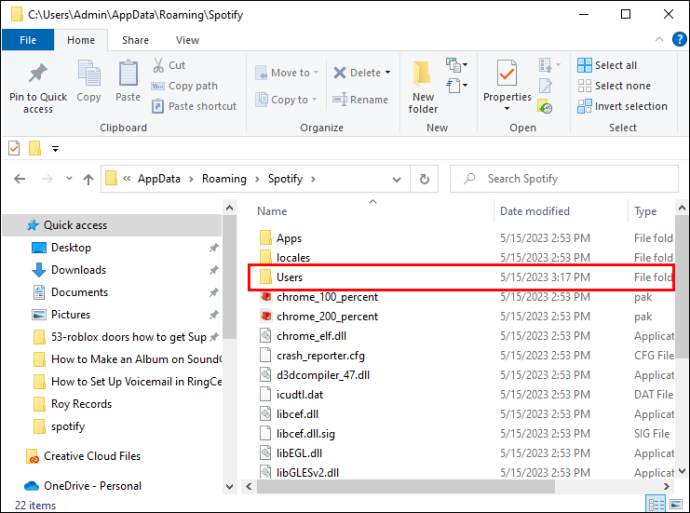
- Atveriet vienu no lietotāja mapēm.
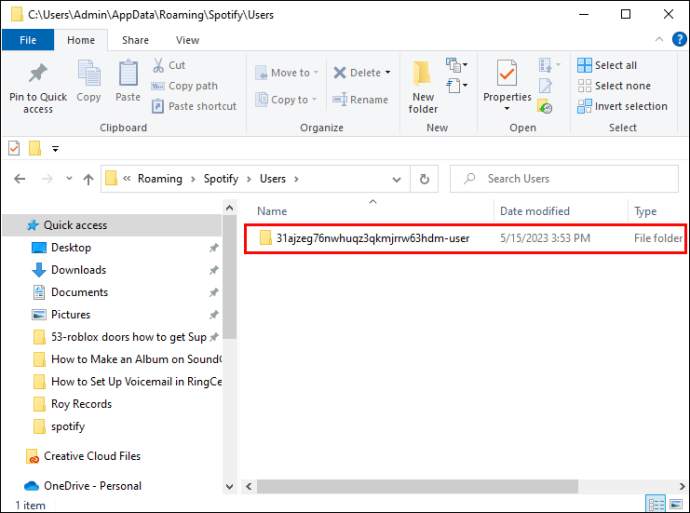
- Atrodiet “local-files.bnk” un izdzēsiet to.
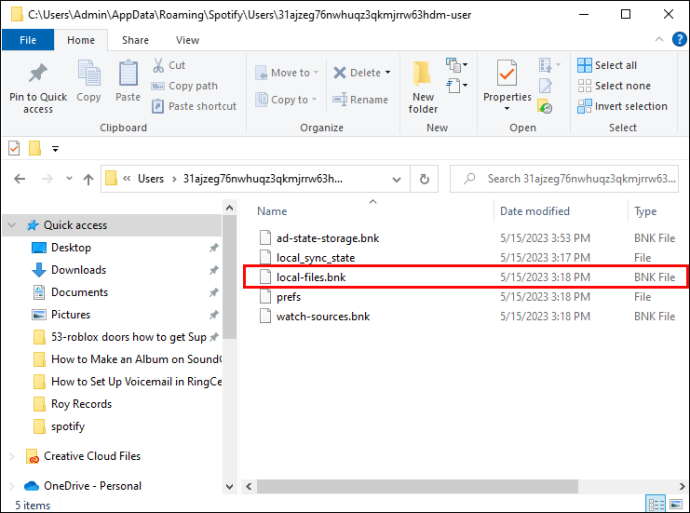
- Atgriezieties Spotify un pārbaudiet, vai celiņš tagad tiek atskaņots bez problēmām.
Atspējojiet Spotify aparatūras paātrinājumu
Lai gan aparatūras paātrinājums ir paredzēts, lai nodrošinātu vienmērīgu un netraucētu programmas darbību, dažreiz tas var izraisīt noteiktas problēmas, piemēram, tās, ar kurām pašlaik saskaraties.
Lūk, kā datorā atspējot Spotify paātrinājuma aparatūru:
- Atveriet Spotify.

- Pārejiet uz trim horizontāliem punktiem displeja augšējā kreisajā stūrī.
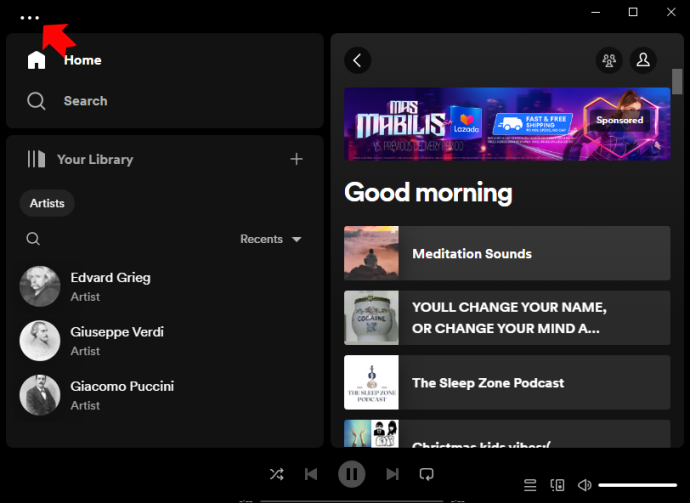
- Velciet kursoru uz leju līdz “Skatīt”.
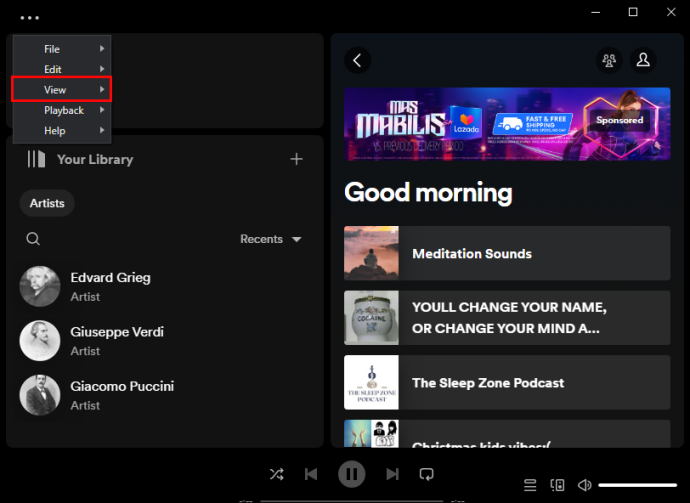
- Jaunajā izvēlnē noklikšķiniet uz “Aparatūras paātrinājums”, ja tai blakus ir atzīme.
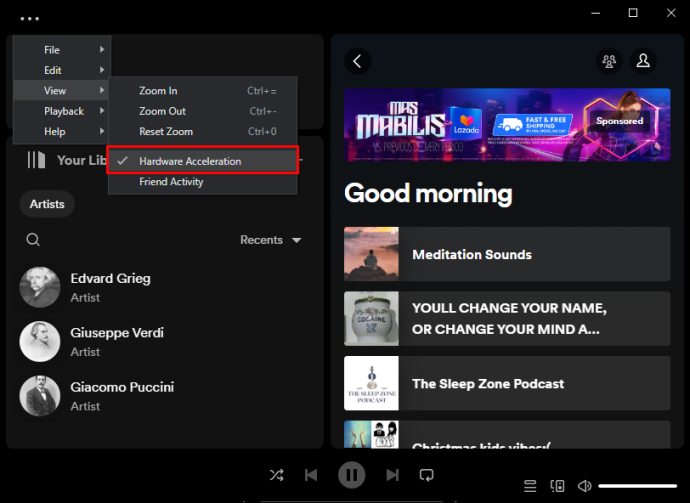
Mainiet Spotify audio kvalitāti
Ja nesen esat pārgājis no Spotify Premium plāna uz parasto plānu, iespējams, jums būs jāpielāgo mūzikas straumēšanas kvalitāte, lai varētu atskaņot dažus ierakstus. Audio kvalitātes maiņa varētu būt risinājums, un tas noteikti ir vērts mēģināt.
Lūk, kā pazemināt Spotify audio kvalitāti datorā:
- Palaidiet Spotify.

- Noklikšķiniet uz sava profila ikonas.
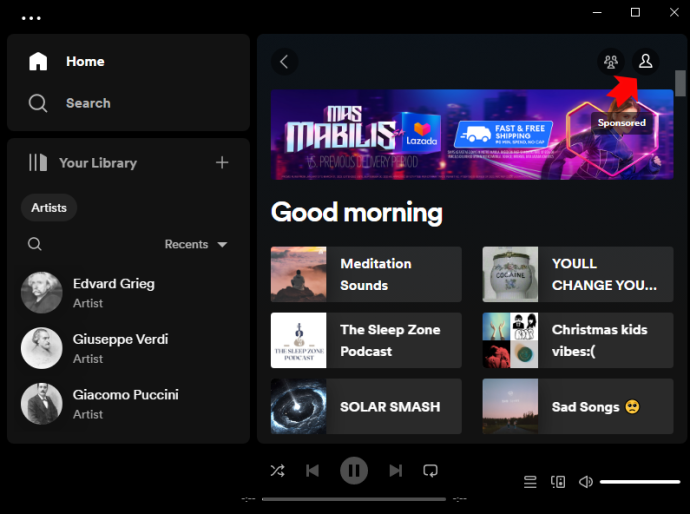
- Nolaižamajā izvēlnē atlasiet “Iestatījumi”.
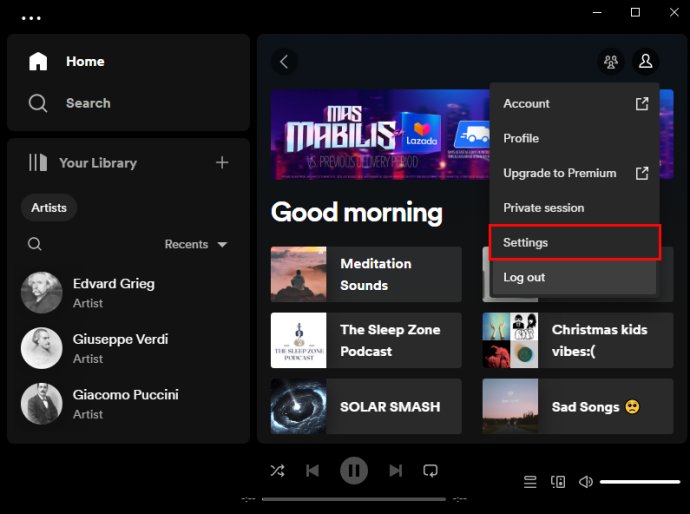
- Pārejiet uz sadaļu “Audio kvalitāte” jaunajā izvēlnē.
Labajā pusē atradīsit citu nolaižamo izvēlni ar audio kvalitāti. Mainiet to kvalitāti, kas iepriekš bija iestatīta uz “Automātiski”, vai kādu no zemākajām opcijām.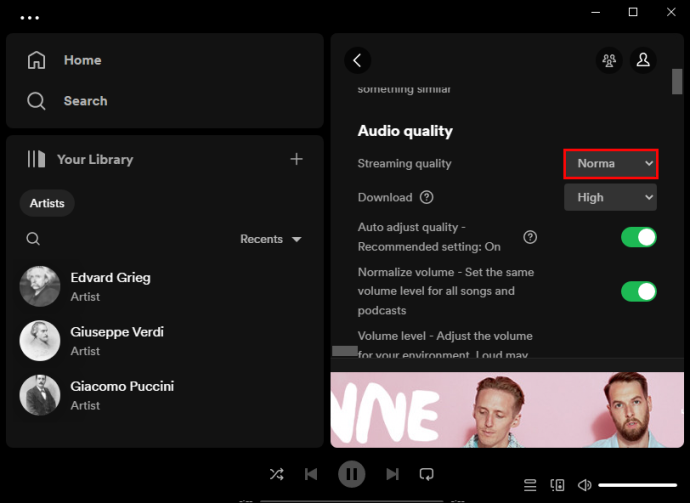
- Restartējiet Spotify un izmēģiniet ierakstu, kas iepriekš netika atskaņots.
Mainiet krusteniskās izbalēšanas vērtību
Spotify dziesmām parasti ir pārejošas izbalēšanas efekts, kas nepieļauj pārtraukumus starp dziesmām un uzlabo klausīšanās pieredzi. Lai gan šī funkcija izklausās neticami, ja tā ir iestatīta uz visaugstāko vērtību, tas var būt arī dažu dziesmu atskaņošanas problēmu cēlonis.
Lai datorā mainītu Spotify krusteniskās izbalēšanas vērtību, veiciet šīs darbības:
- Atveriet Spotify.

- Noklikšķiniet uz sava profila fotoattēla.
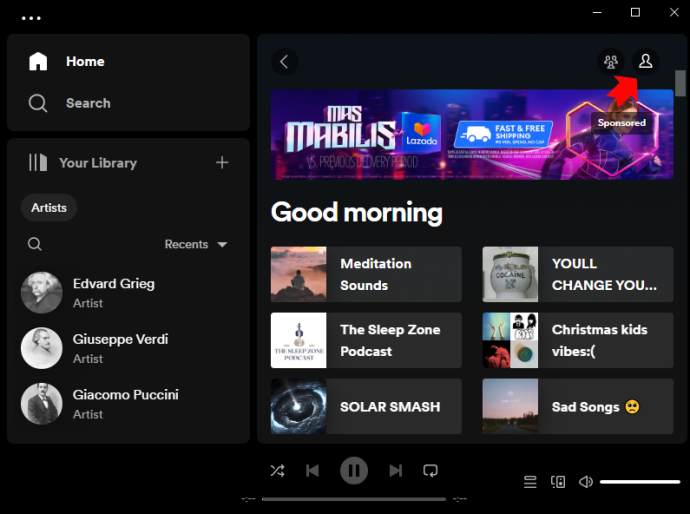
- Dodieties uz 'Iestatījumi'.
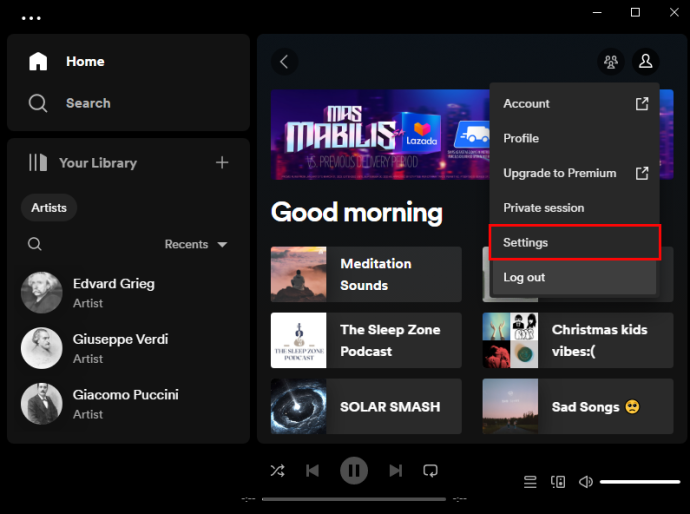
- Sadaļā “Atskaņošana” samaziniet sekunžu skaitu blakus vienumam “Crossfade songs” līdz nullei.
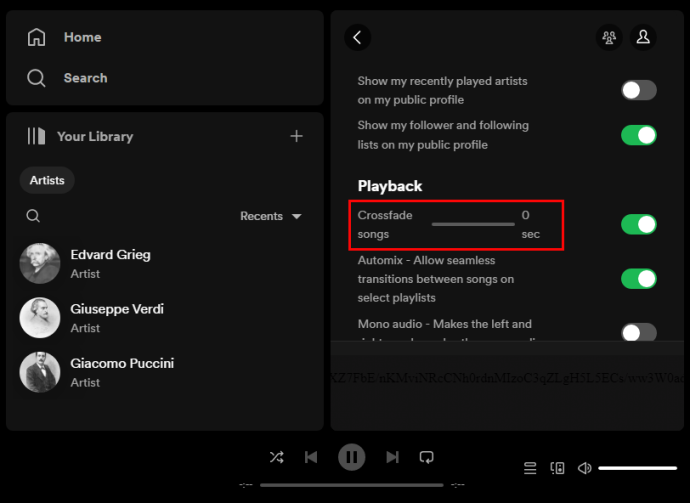
- Pārbaudiet, vai pašlaik tiek atskaņota problemātiskā dziesma.
Mainiet skaņas izvades ierīci
Viens no iespējamiem Spotify ierakstu problēmas iemesliem var būt tas, ka esat ievietojis nepareizu izvades ierīci skaņai, kas nāk no datora. Tālāk ir norādīts, kā pārbaudīt iestatījumu operētājsistēmā Windows 10 un Windows 11.
spēlēt Xbox 1 spēles uz datora
Operētājsistēmai Windows 10:
- Atveriet Spotify.
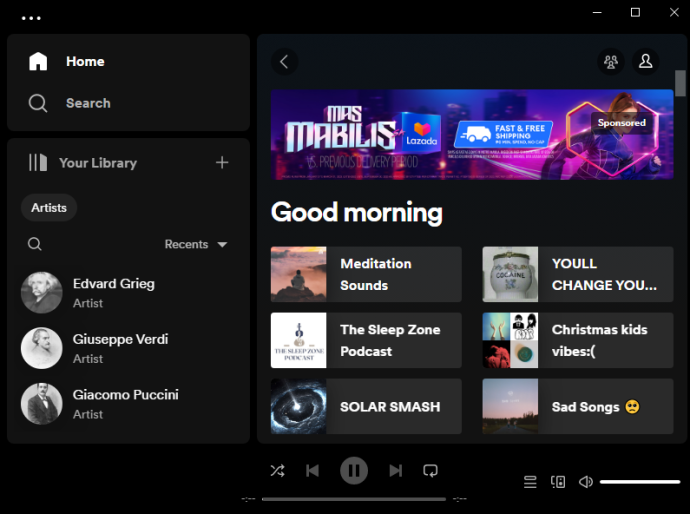
- Nospiediet Windows taustiņu un tastatūras burtu “I”.
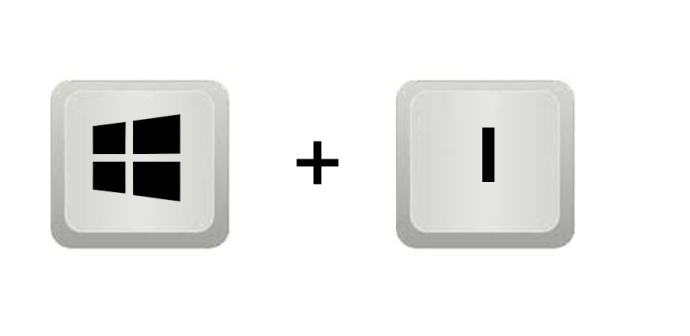
- Dodieties uz 'Sistēma'.
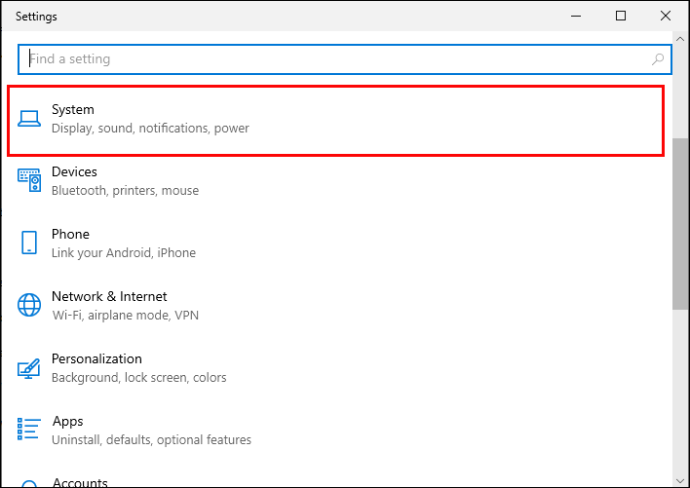
- Kreisās sānjoslas izvēlnē atveriet 'Skaņa'.
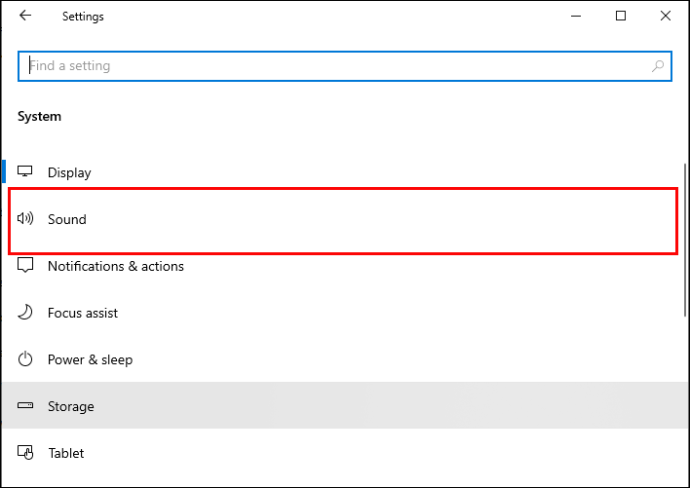
- Pieskarieties vienumam “Papildu skaņas opcijas”.
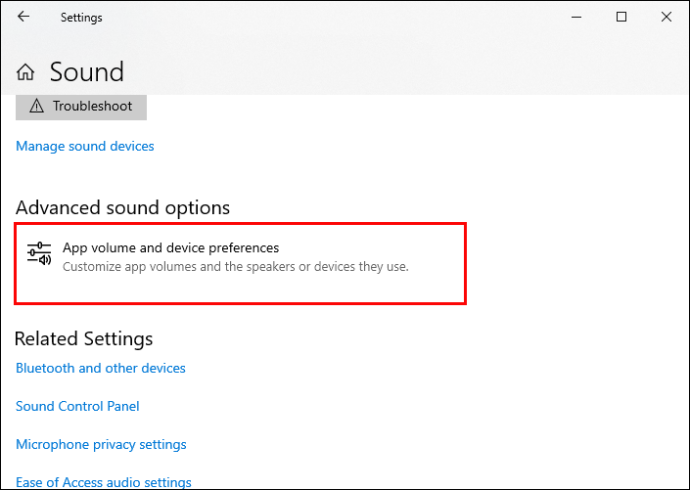
- Sadaļā “Lietotnes skaļums” redzēsit “Spotify Music” un divas nolaižamās izvēlnes.
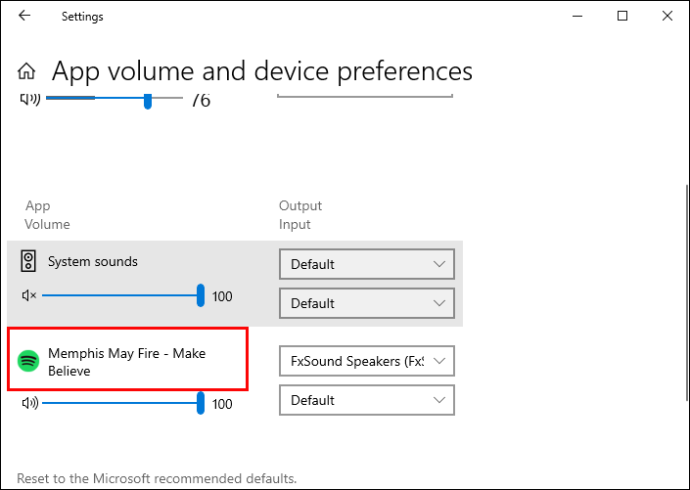
- Iestatiet “Izvade” un “Ievade” uz “Noklusējums”, ja tā vēl nav iestatīta.
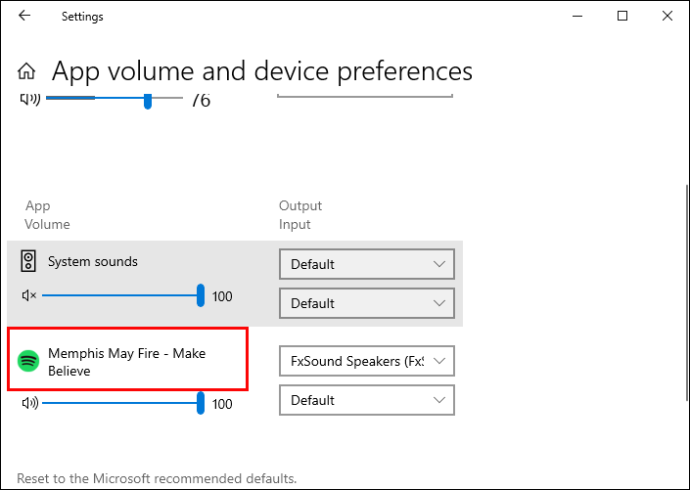
- Atgriezieties Spotify, lai pārbaudītu, vai dziesmu var atskaņot tagad.
Operētājsistēmai Windows 11:
- Atveriet Spotify.

- Turiet nospiestu Windows taustiņu un nospiediet tastatūras taustiņu I.
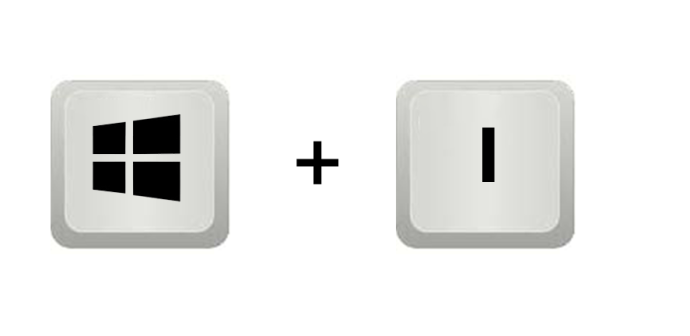
- Dodieties uz 'Sistēma'.
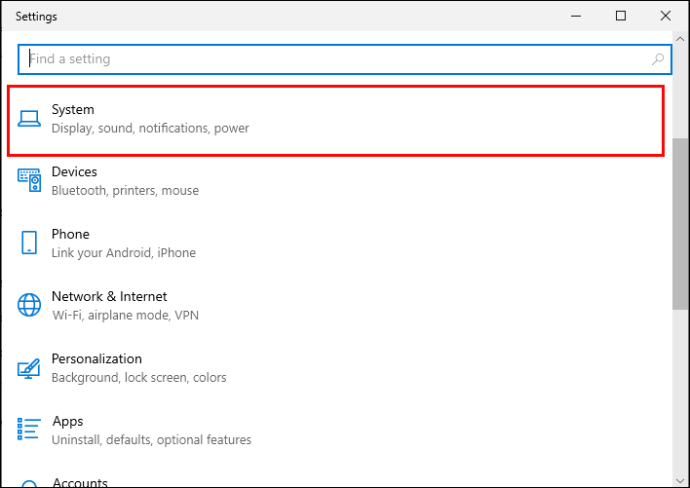
- Atveriet sadaļu 'Skaņa'.
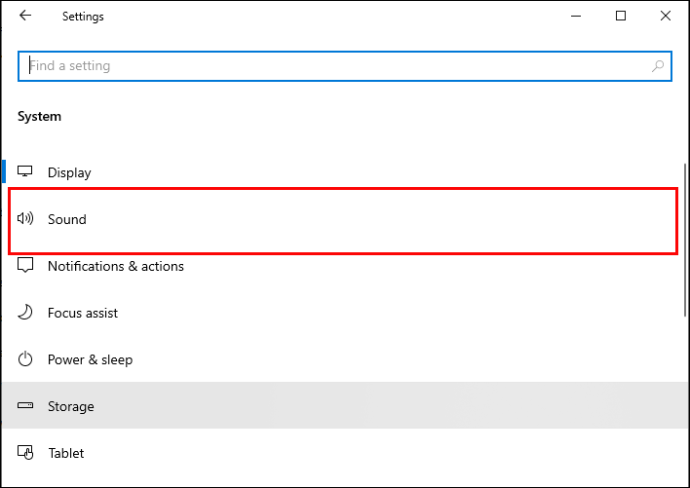
- Sadaļā “Papildu” atlasiet “Skaļuma mikseris”.
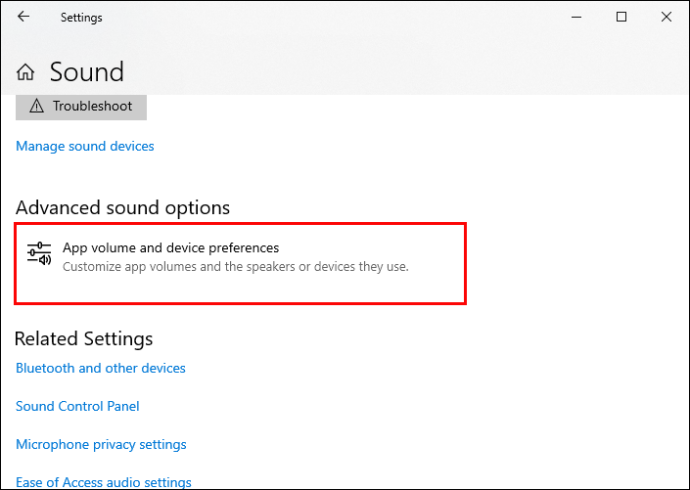
- Sadaļā “Lietotnes” atradīsit “Spotify Music”.
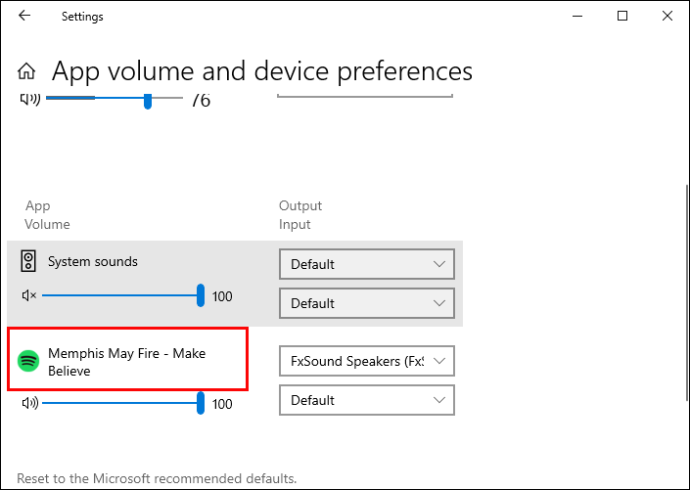
- Iestatiet izvades ierīci uz “Noklusējums”.
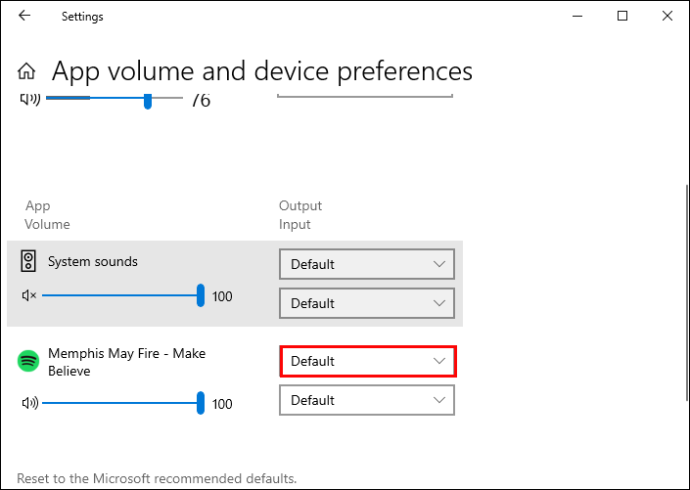
Pārinstalējiet Spotify
Ja neviens no iepriekš minētajiem risinājumiem nedarbojas, Spotify atkārtota instalēšana ir jūsu pēdējā cerība. Tam nevajadzētu radīt iespaidīgas atšķirības, un tam faktiski vajadzētu būt tādam pašam efektam kā lietotnes atjaunināšanai, jo tiks nodrošināta jaunākā versija. Bet ir vērts mēģināt, ja nekas cits nav novērsis problēmu.
FAQ
Vai dziesmas lejupielāde vietnē Spotify novērsīs kļūdu “Spotify nevar atskaņot šo šobrīd”?
Dziesmas vai visa albuma, kurā ir problemātiskā dziesma, lejupielāde var palīdzēt novērst šo problēmu. Tomēr ņemiet vērā, ka tikai Spotify Premium abonenti var lejupielādēt dziesmas un albumus.
Vai VPN izmantošana novērsīs kļūdu “Spotify šobrīd nevar atskaņot”?
VPN izmantošana šīs problēmas novēršanai palīdzēs tikai tad, ja dziesma jūsu reģionā nav pieejama. Tas nepalīdzēs, ja tā ir dziesma, kuru esat iepriekš atskaņojis un pēkšņi nezināmu iemeslu dēļ to nevarat izdarīt.
Klausieties savu iecienītāko mūziku bez traucējumiem
Spotify piedāvā bezmaksas klausīšanās pieredzi galddatoru lietotājiem. Tomēr dažu ierakstu atskaņošanā var rasties problēmas, kuras ne vienmēr var atrisināt, izmantojot vienkāršu restartēšanas pogu. Lai iegūtu zināšanas par to, kā novērst šo kļūdu, izmantojiet šī raksta padomus un ieteikumus.
Vai esat kādreiz saskāries ar šo problēmu vietnē Spotify? Vai šī raksta norādes jums palīdzēja to atrisināt? Pastāstiet mums komentāru sadaļā zemāk.









